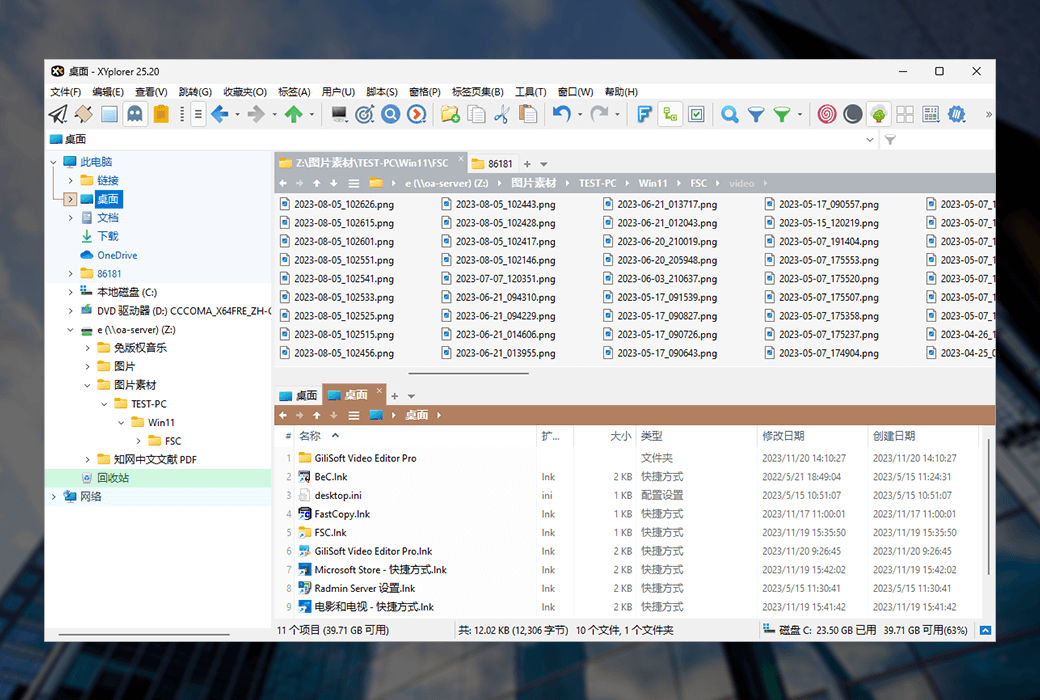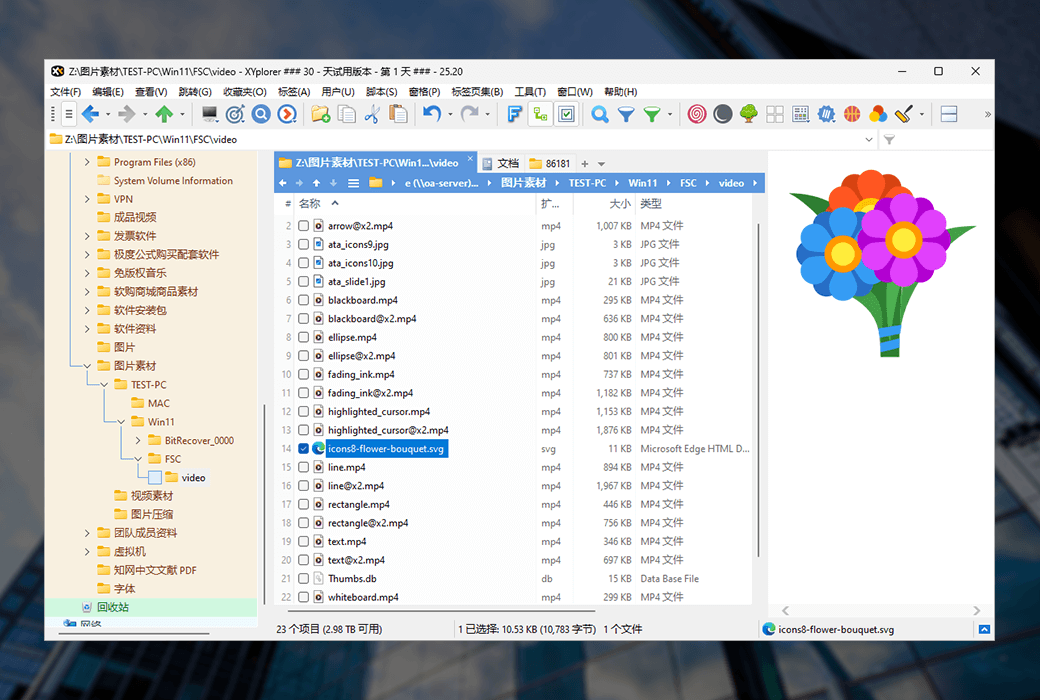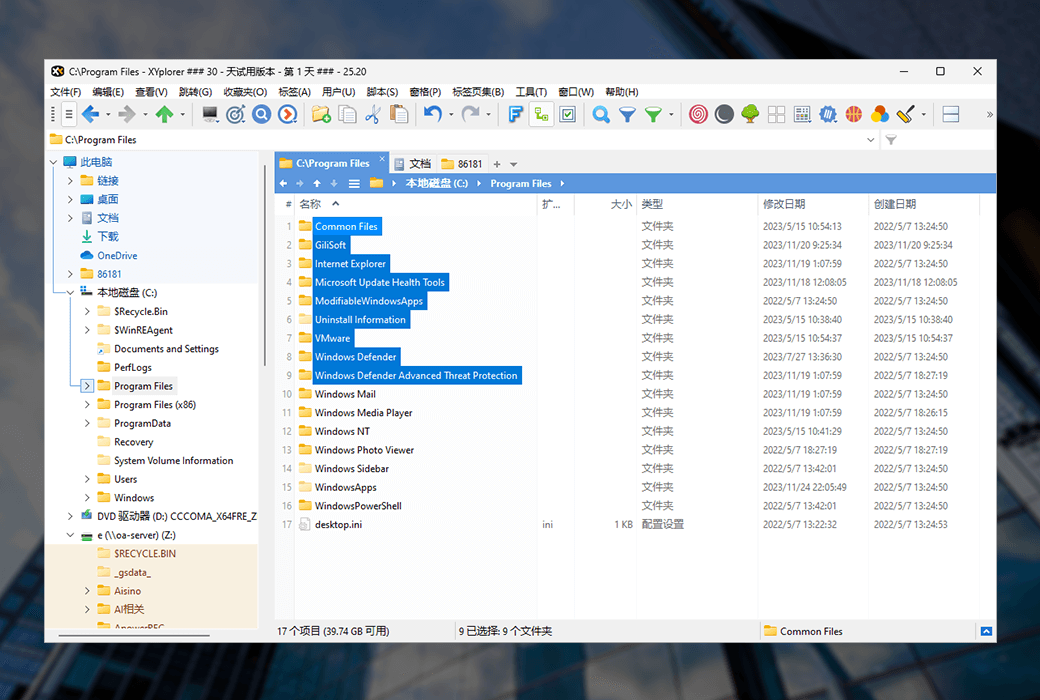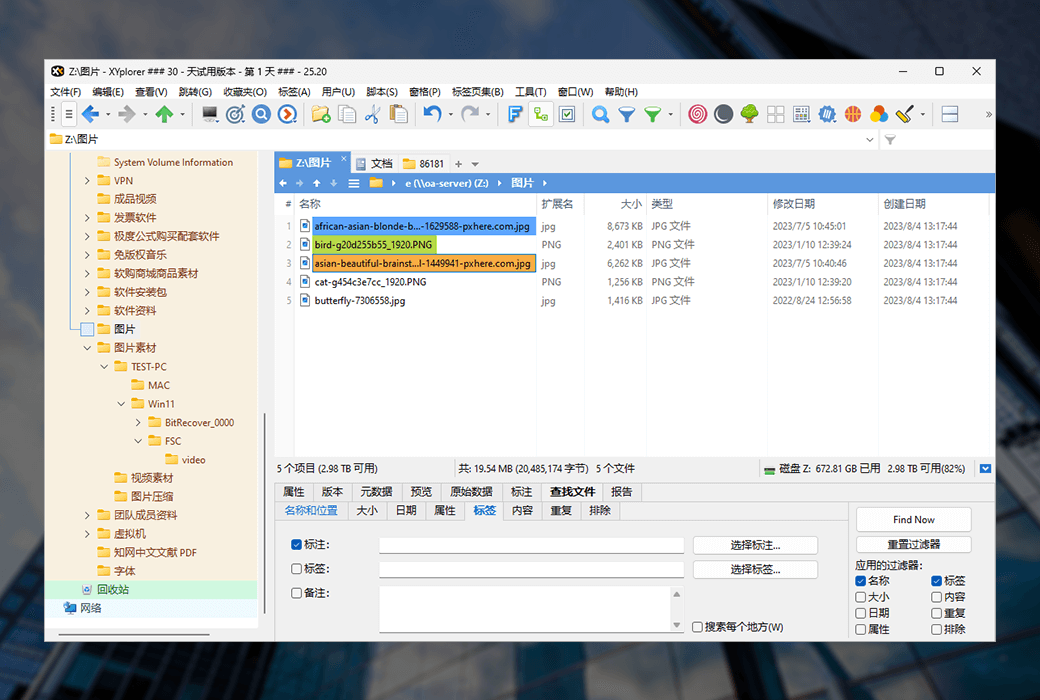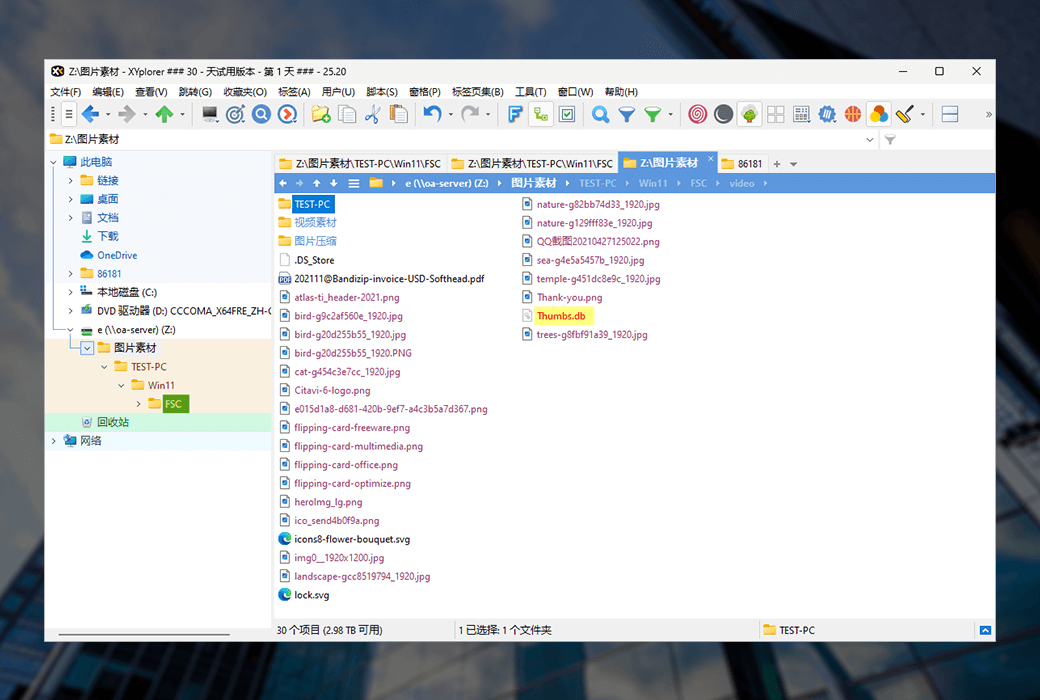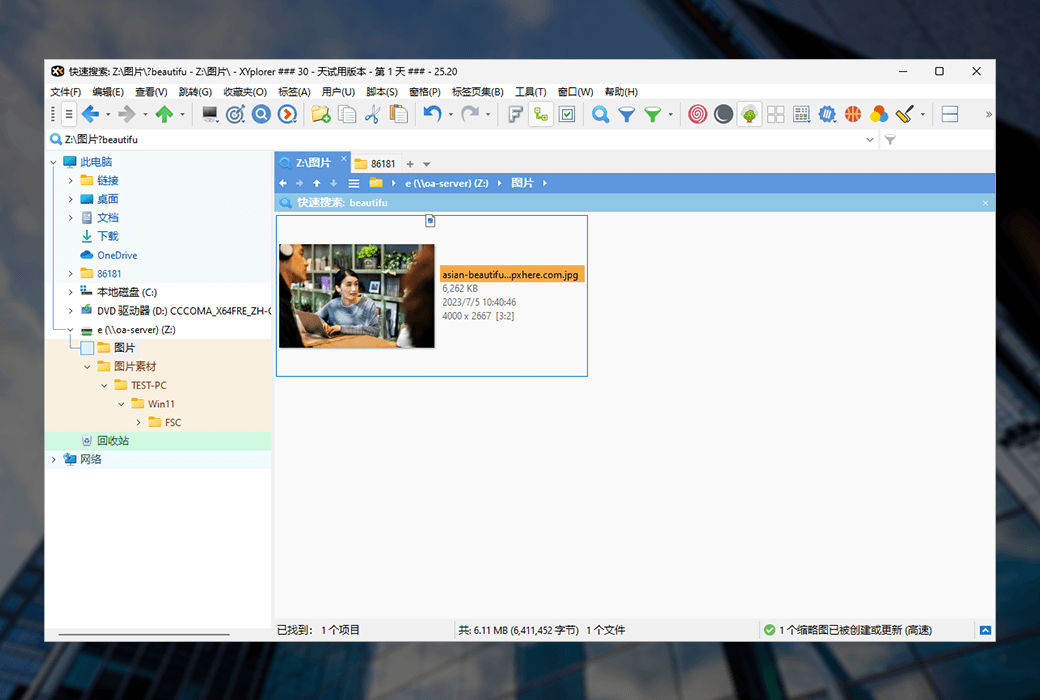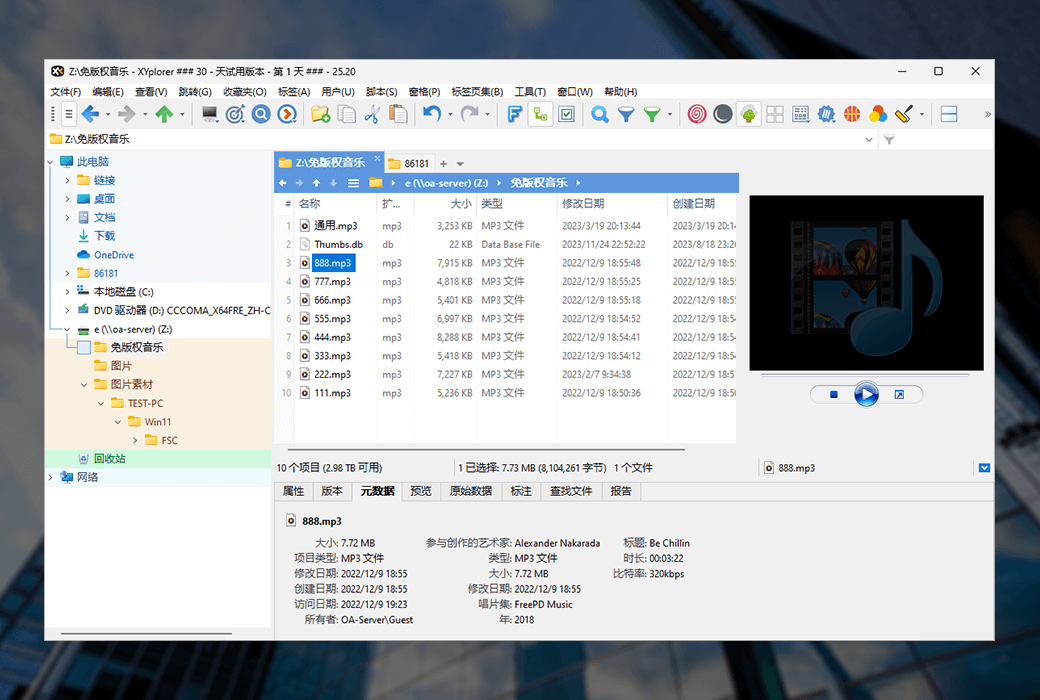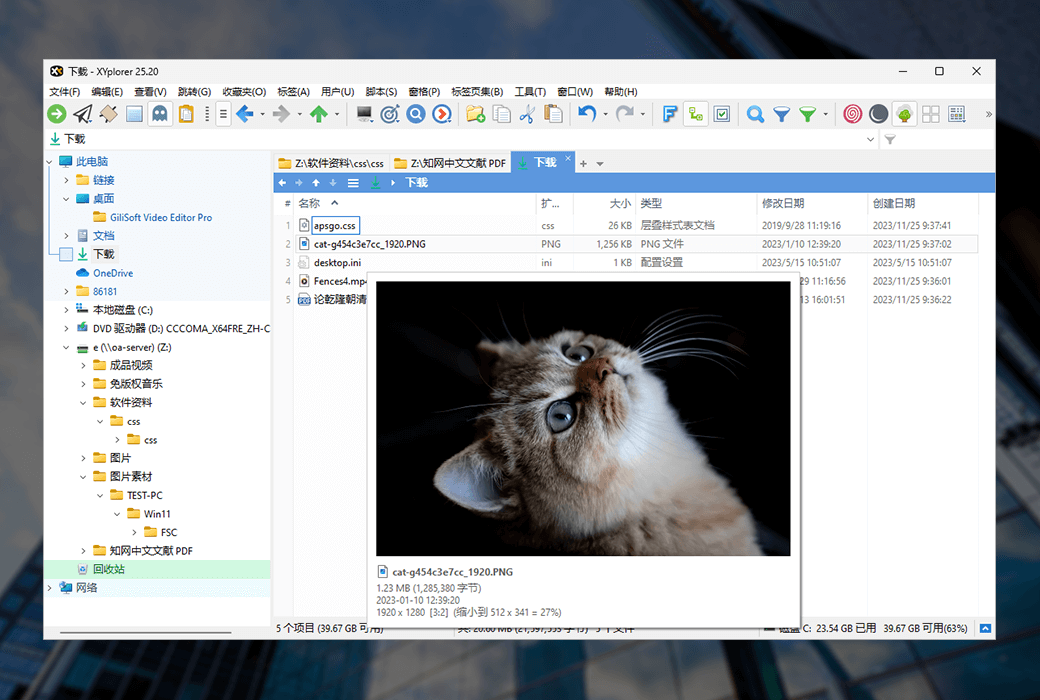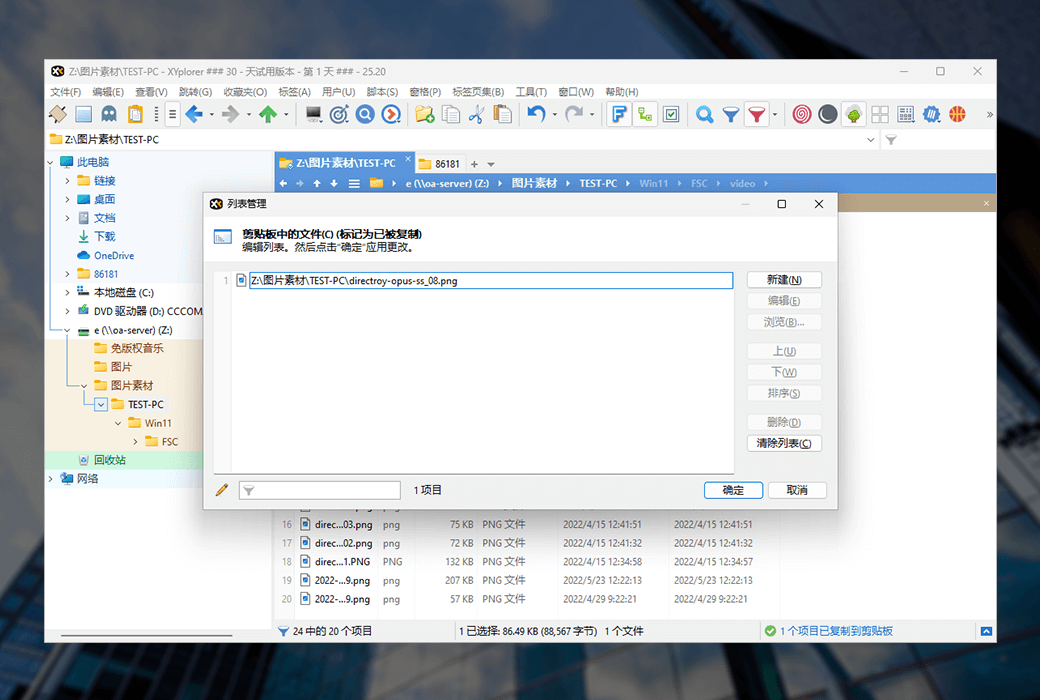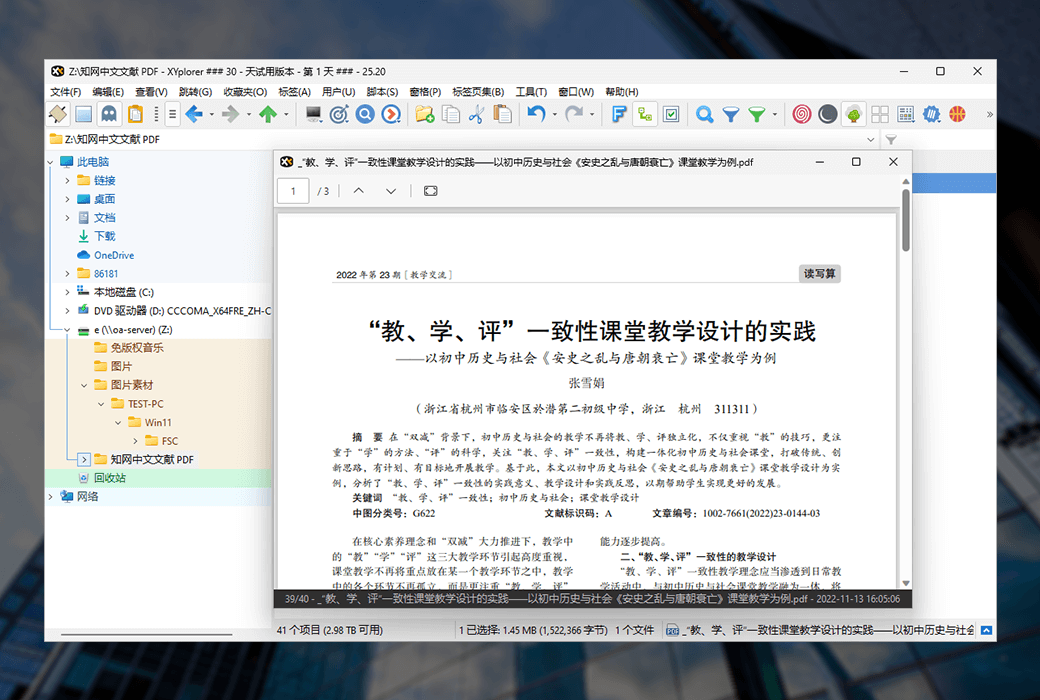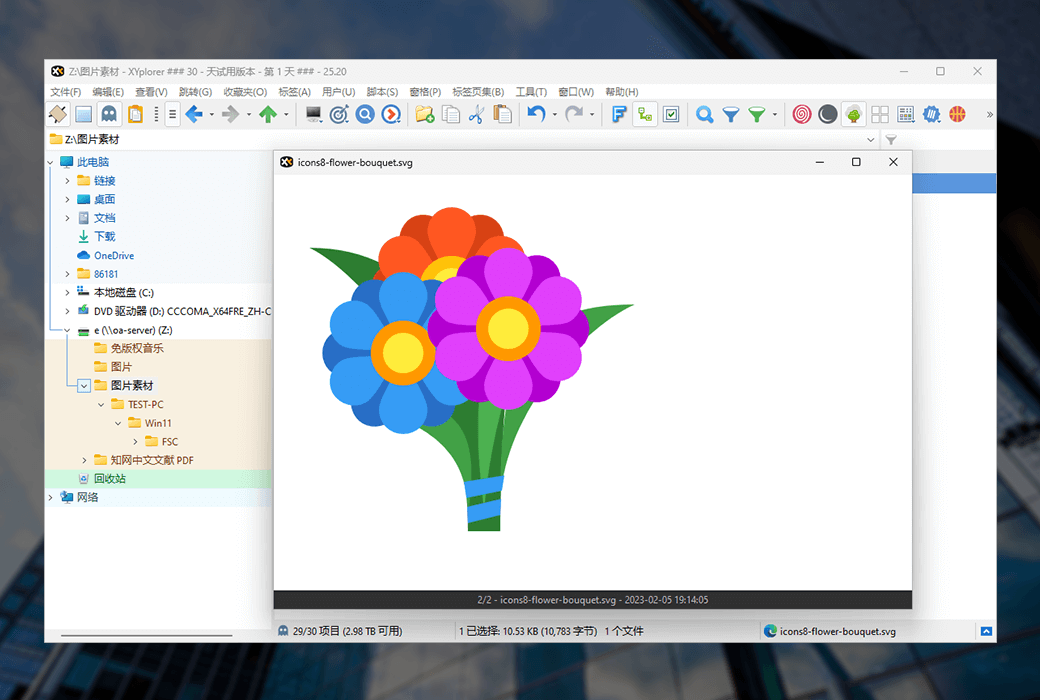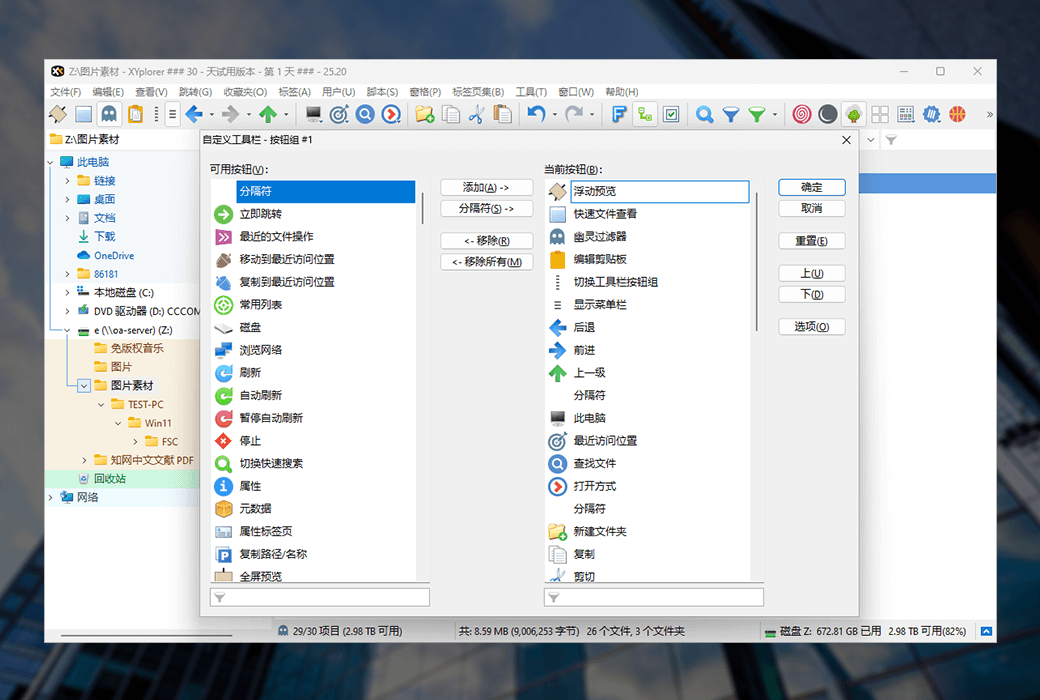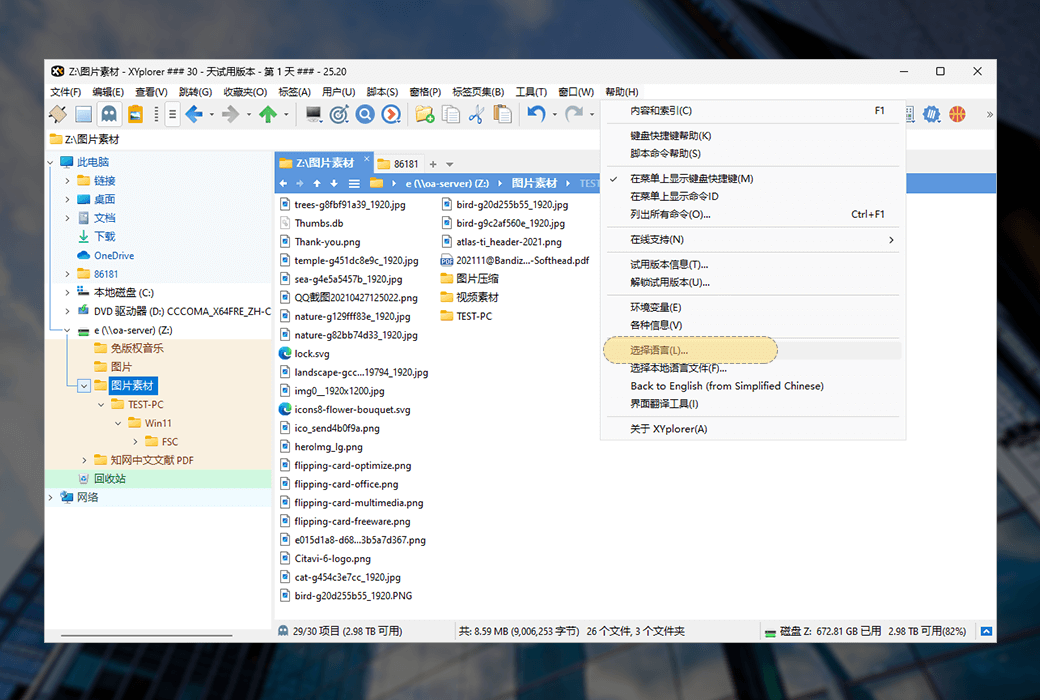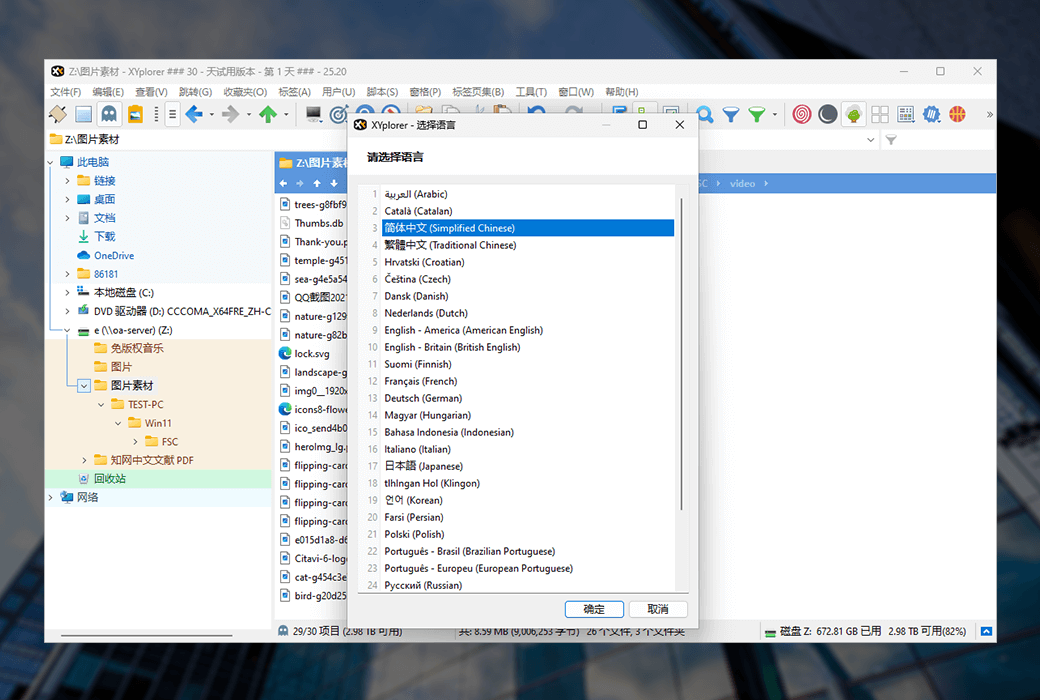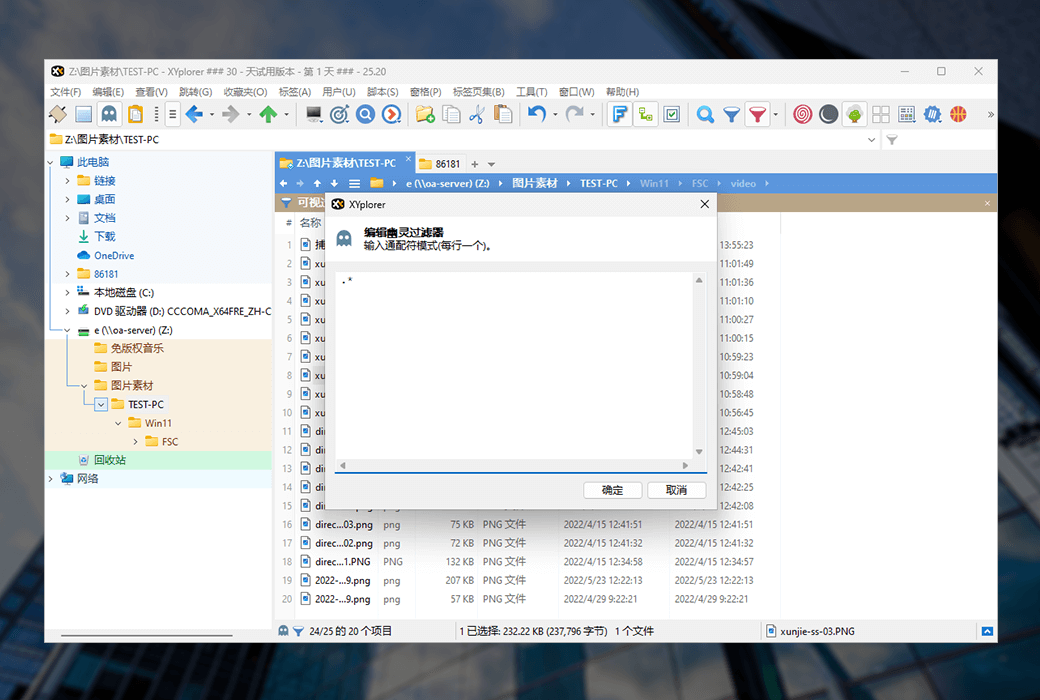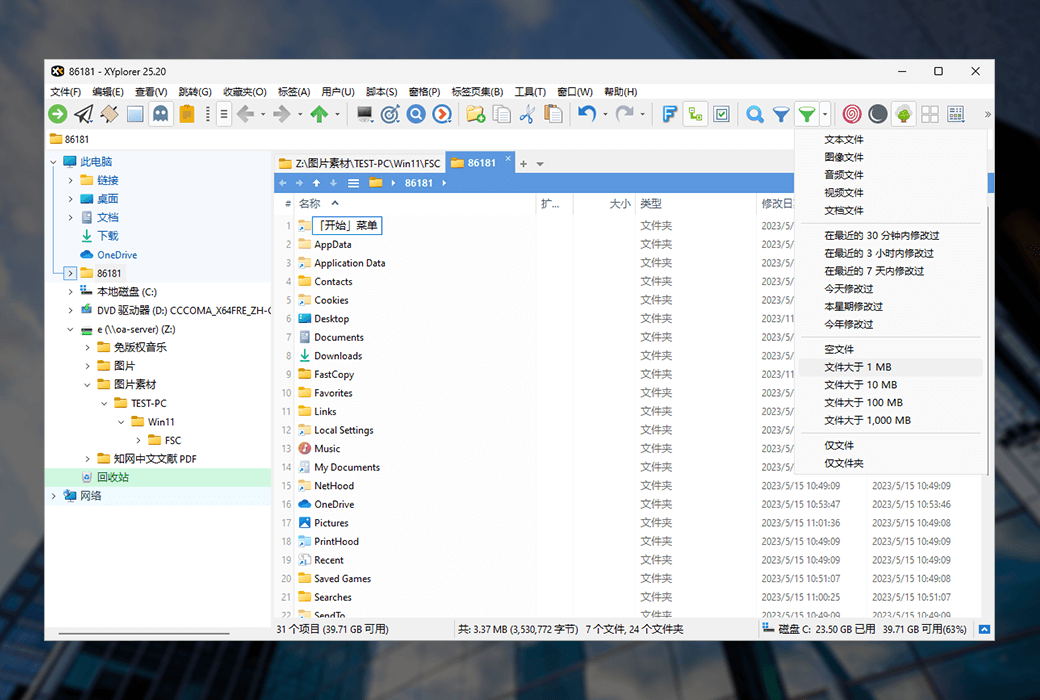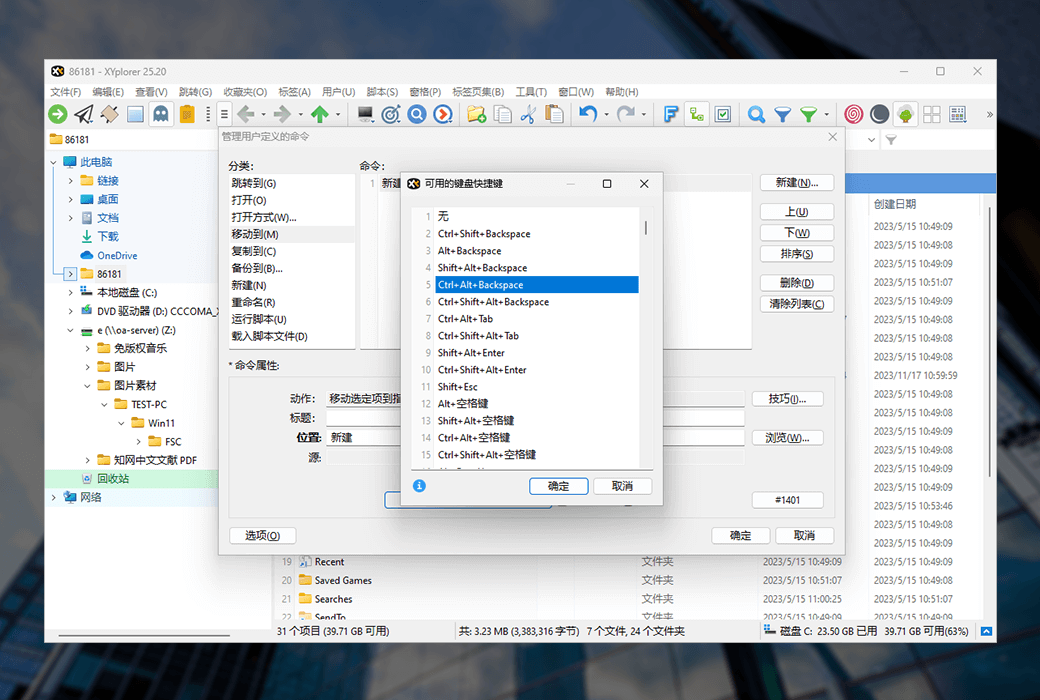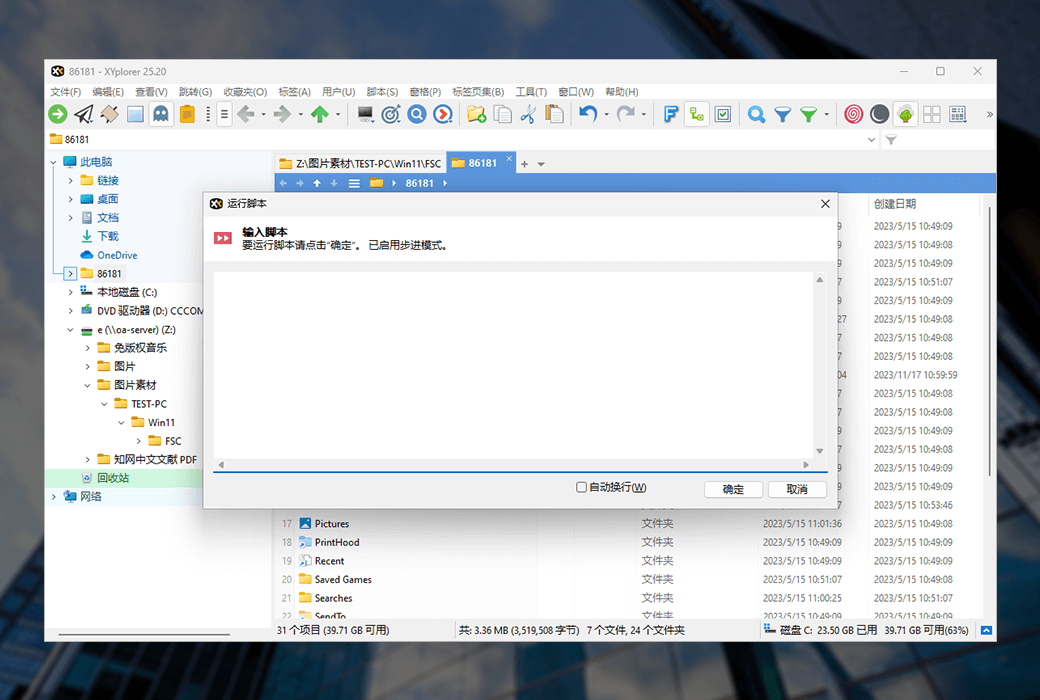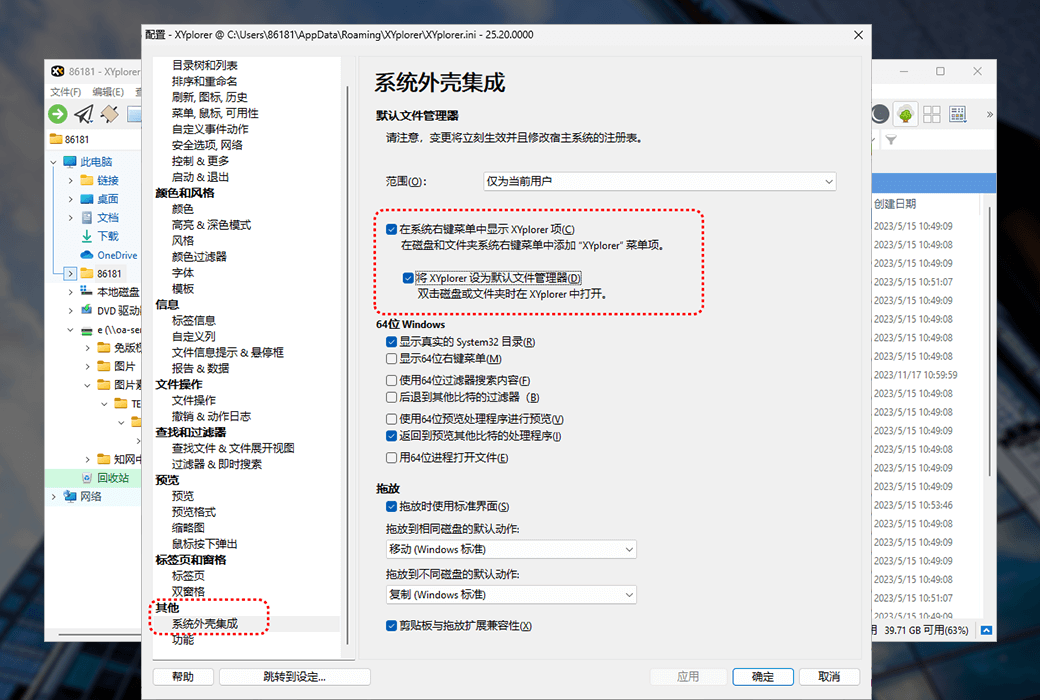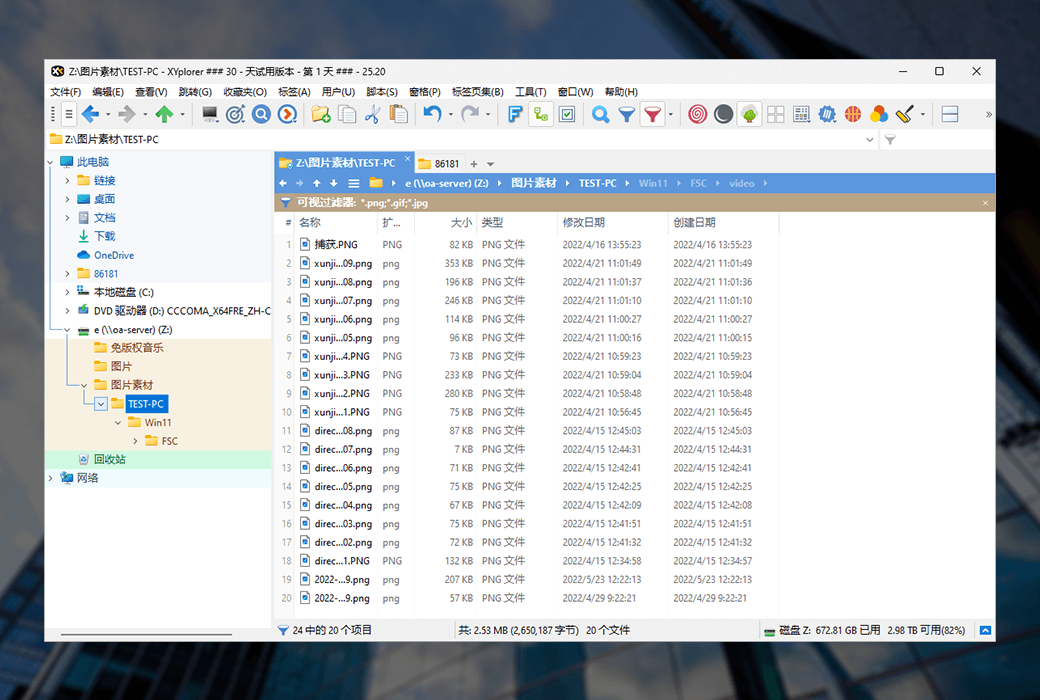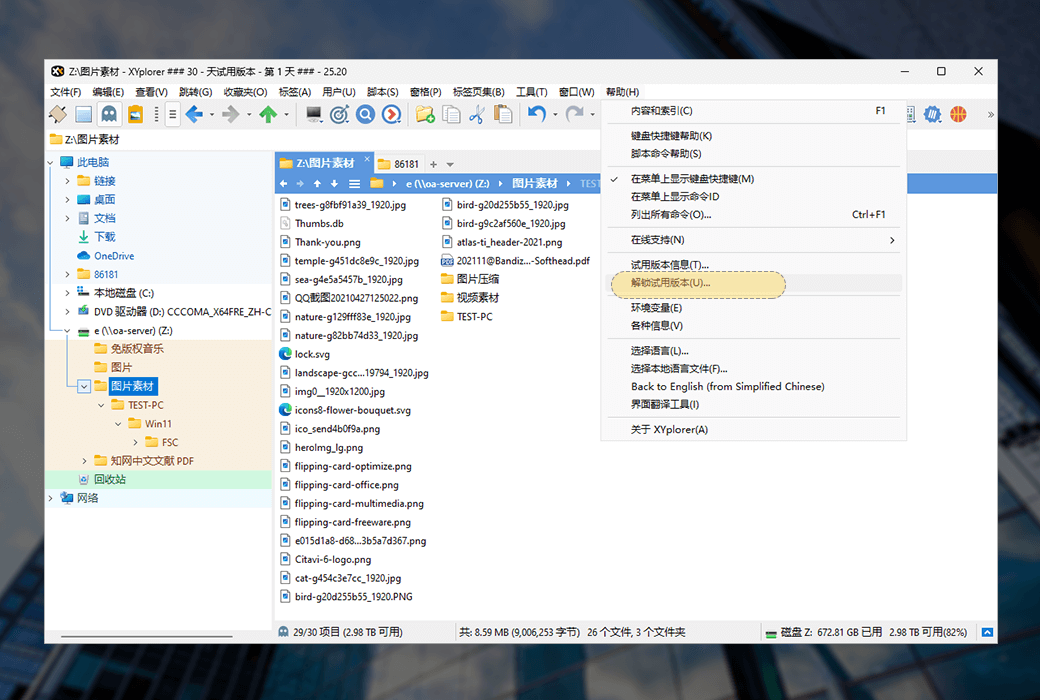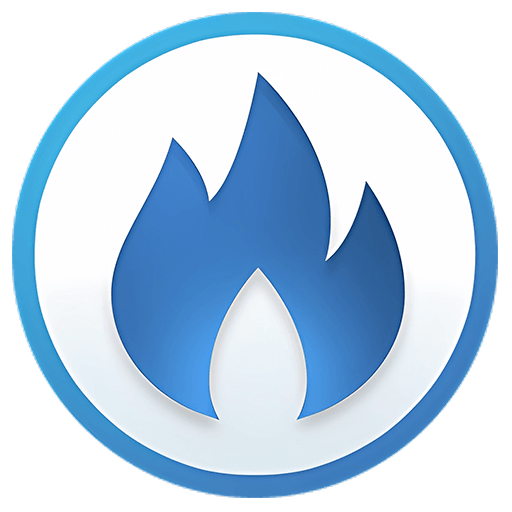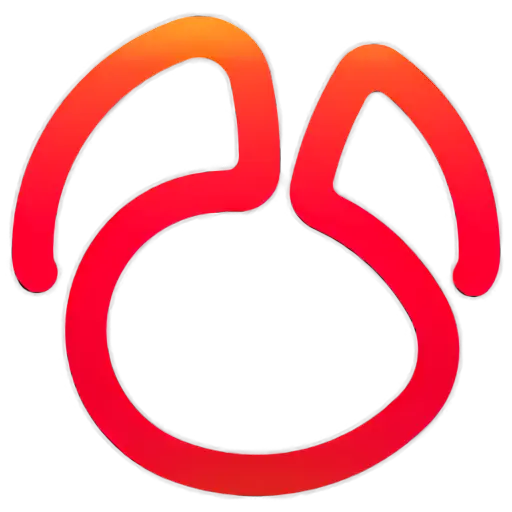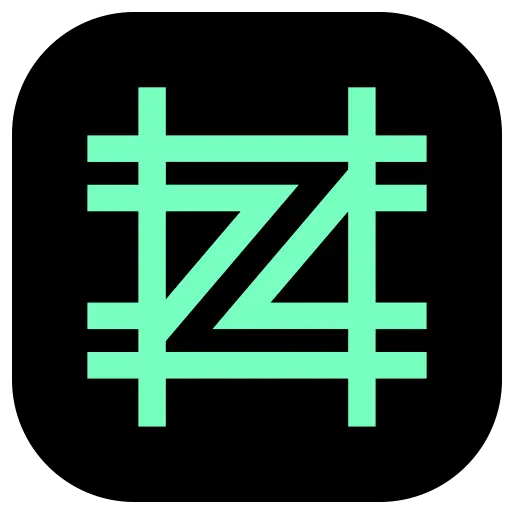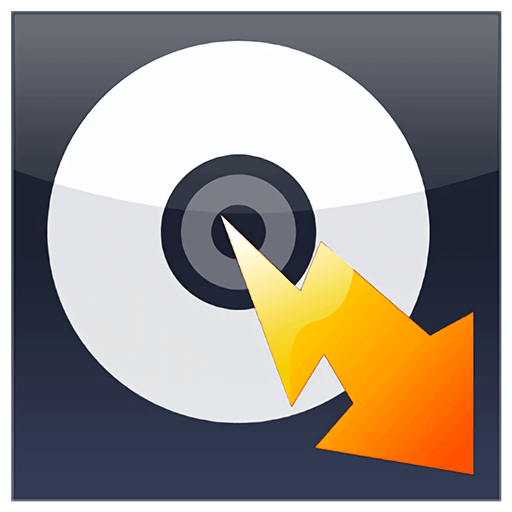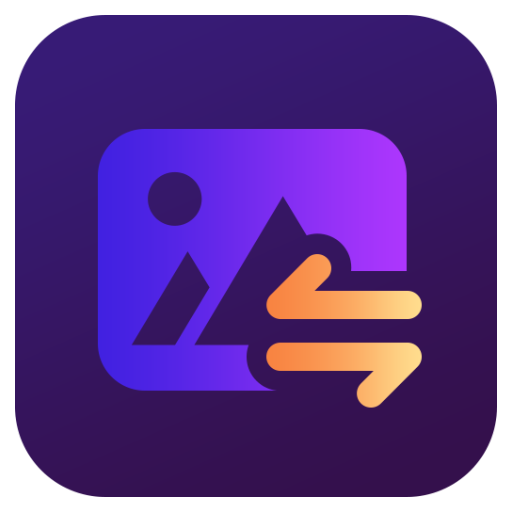로그인하지 않으셨습니다. 로그인 후 더 나은 경험을 누려보세요.
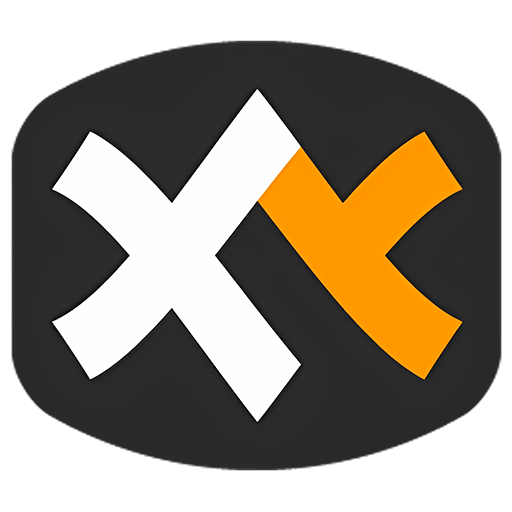 XYplorer 듀얼 바 다중 레이블 파일 탐색기 도구 소프트웨어
XYplorer 듀얼 바 다중 레이블 파일 탐색기 도구 소프트웨어
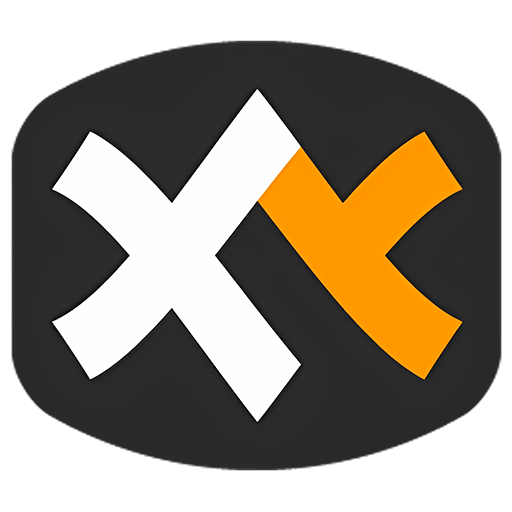
활동 규칙
1、활동 시간:{{ info.groupon.start_at }} ~ {{ info.groupon.end_at }}。
1、활동 시간:售完为止。
2、그룹 구매 유효 기간:{{ info.groupon.expire_days * 24 }}시간。
3、그룹 구매 인원:{{ info.groupon.need_count }}명。
그룹 구매 주의사항
1、그룹 구매 프로세스: 참여/시작 및 결제 성공 - 유효 기간 내 요구 인원 충족 - 그룹 구매 성공!
2、유효 기간 내 활동 인원을 충족하지 못하면 그룹 구매가 실패하며, 결제 금액은 원래 경로로 환불됩니다.
3、그룹 구매 요구 인원 및 활동 시간은 상품별로 다를 수 있습니다. 활동 규칙을 확인해 주세요.
XYplorer · Windows용 파일 리소스 관리자로 빠르고 강력하며 아름답고 사용하기 쉽습니다!
- 140 + 국가의 사용자를 대상으로 최장 20 + 년의 업데이트 개발
- 하나의 라이센스로 모든 컴퓨터의 소프트웨어 무제한 사용을 활성화할 수 있습니다.
- Windows XP, Vista, 7, 8, 8.1, 10, 11 호환
- 영어, 스페인어, 프랑스어, 독일어, 중국어, 일본어, 한국어 및 기타 언어로 제공됩니다.
휴대성
XYplore는 휴대용 파일 관리자입니다.설치가 필요하지 않으며 모든 설정을 응용 프로그램 데이터 폴더에 저장합니다. 이 설정을 실행하면 시스템이나 레지스트리가 변경되지 않습니다.USB 플래시 드라이브에서 실행할 수 있습니다.휴대용 파일 관리 도구.
탭 기능
탭을 사용하면 폴더 간에 전환할 수 있습니다.드래그하거나, 숨기거나, 잠그거나, 이름을 지정하거나, 파일을 드래그하여 놓을 수 있습니다.탭에서는 개별 세션이든 다중 세션이든 구성을 기억합니다.이 외에도 탭 그룹과 이중 창 기능이 있습니다.
강력한 성능
XYplorer의 디자인은 사용자를 더욱 빠르게 할 수 있도록 설계되었습니다.매력적인 인터페이스에 다양한 가용성 향상 기능을 추가하여 작업 프로세스를 단순화하고 효율성을 높일 수 있습니다.많은 시간을 절약할 수 있을 것입니다.
프로그래밍 가능
예, 이 응용 프로그램을 프로그래밍할 수 있습니다.개별 작업에 대한 개별 솔루션을 제공합니다.플러그인 없이 스크립트를 직접 실행할 수 있습니다.포럼에는 이미 제작된 스크립트가 많이 포함되어 있으므로 초보자도 이 기능을 활용할 수 있습니다.
빠른 속도
속도는 XYplorer의 주요 설계 목표였습니다.코드는 성능을 향상시키기 위해 지속적으로 최적화되며 속도 문제에 대한 용인도가 없습니다.또한 이 응용 프로그램은 메모리가 매우 적고 실행 파일이 가벼워 거의 즉시 로드할 수 있습니다.
안정성 및 안정성
XYplorer를 신뢰할 수 있습니다.그것은 예기한 방식에 따라 일하기 때문에 파괴하기 매우 어렵다.모든 문제는 즉시 해결되며 일반적으로 몇 시간 이내에 해결됩니다.방대한 커뮤니티가 개발에 촉각을 곤두세우고 자주 출시되는 테스트 버전을 계속 테스트합니다.
사용자 정의 가능
응용 프로그램을 원하는 모양과 동작과 동일하게 미세 조정할 수 있습니다.여기에는 글꼴 및 색상, 사용자 정의 도구 모음 버튼, 파일 아이콘 및 프로그램 연관 등이 포함됩니다.그리고 이 모든 것은 완전히 이식 가능한 것이다.심지어 다크 모드도 포함됩니다.
신속한 응답
귀하의 의견은 진지하게 수렴될 것이며, 일반적으로 즉시 피드백을 받을 것이며, 귀하의 요청은 더욱 빨리 실시될 수 있습니다.
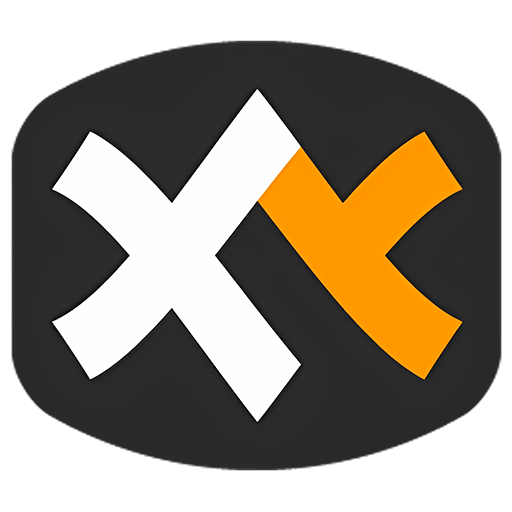
공식 웹 사이트:https://www.xyplorer.com/
다운로드 센터:https://xyplorer.apsgo.cn
대체 다운로드:N/A
배송 시간:24시간 자동 배송
실행 플랫폼:Windows
인터페이스 언어:중국어 인터페이스 디스플레이가 지원되며 다국어 옵션이 있습니다.
업데이트 지침:공식적으로는 한 번의 구매, 평생 업데이트 업그레이드 및 사용을 약속합니다.
구입 전 평가판:구매하기 전에 무료로 사용해 볼 수 있습니다.
배송 방법:구매 후, 활성화 정보는 주문 시 이메일로 발송되며, 동시에 개인 센터, 내 주문에서 해당 제품 활성화 코드를 볼 수 있다.
장치 수:디바이스 설치 활성화 제한 없음
컴퓨터 교체:원본 컴퓨터 마운트 해제, 새 컴퓨터 활성화.
부트를 활성화하려면:소프트웨어를 열고 도움말 -- > [평가판 잠금 해제] -- > 을 클릭하여 붙여넣은 이름과 키를 복사합니다. "이름" 이 주문할 때 미리 남겨 둔 이름에 주의하십시오.
특수 지침:추가할 예정입니다.

협력 문의
{{ app.qa.openQa.Q.title }}
파일 목록에 OneDrive 상태를 표시하려면 어떻게 해야 합니까?
상태 열: 가용성 상태별 검색 및 필터링을 포함하여 파일 목록에 OneDrive 상태 열을 가질 수 있습니다.
기본적으로 "Status 상태열은 숨겨져 있습니다.표시하려면 이름 열 머리글을 마우스 오른쪽 버튼으로 클릭하고 팝업 메뉴에서 상태를 선택합니다.
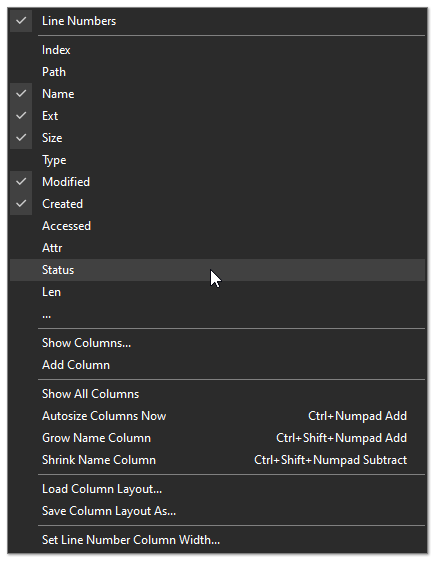
열 머리글 컨텍스트 메뉴의 선택 상태입니다.
표시되면 열 머리글을 잡고 아무 곳이나 드래그할 수 있습니다.
이제 선택 및 드래그가 완료되었으며 OneDrive 폴더에 있을 때 이 컨텐트 (또는 이와 유사한 컨텐트) 가 표시되어야 합니다.
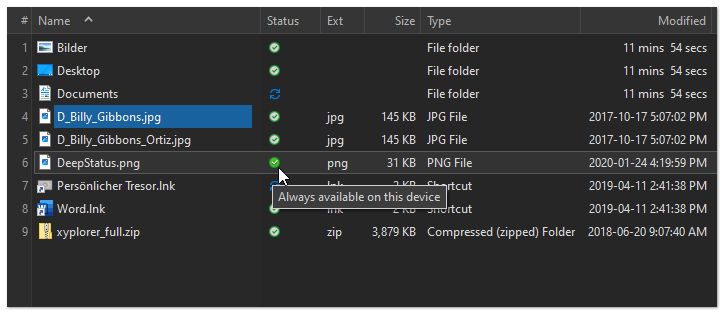
상태 아이콘에는 해당 의미를 알리는 툴팁이 있습니다.
위의 내용이 너무 어둡고 작다면 이 밝은 모드 스크린샷을 확인하십시오.
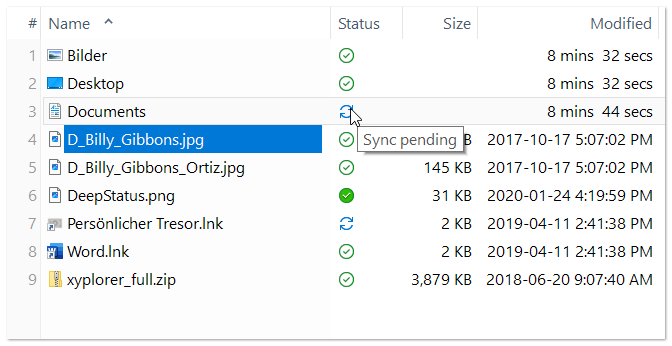
아이콘 툴팁이 부족하면 가용성 상태 열을 표시할 수도 있습니다.이렇게 하려면 메뉴 보기 열 을 선택하고 열을 추가한 다음 새 열 머리글을 마우스 오른쪽 버튼으로 클릭하고 속성 선택... 을 선택한 다음 팝업 목록에서 가용성 상태를 선택합니다.다음과 같은 항목이 제공됩니다.
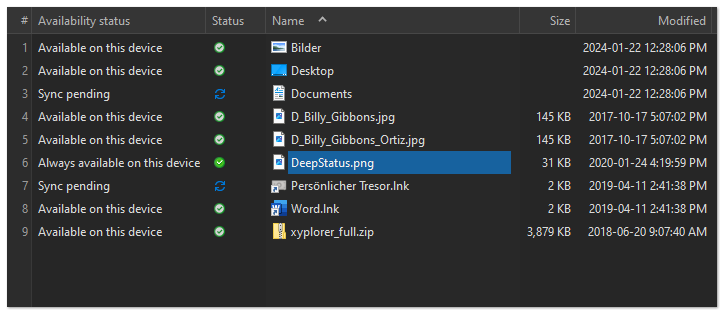
검색 및 필터링은 가용성 상태별로 지원됩니다.가장 쉬운 방법은 Ctrl 키를 누른 채 상태 열의 셀을 마우스 오른쪽 버튼으로 클릭하고 팝업 메뉴에서 빠른 검색 또는 실시간 필터를 선택하는 것입니다.
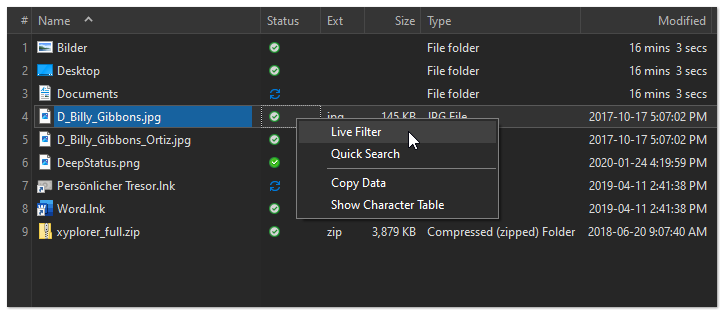
이제 목록을 축소하여 마우스 오른쪽 버튼으로 클릭한 셀과 동일한 상태의 모든 항목을 표시합니다.
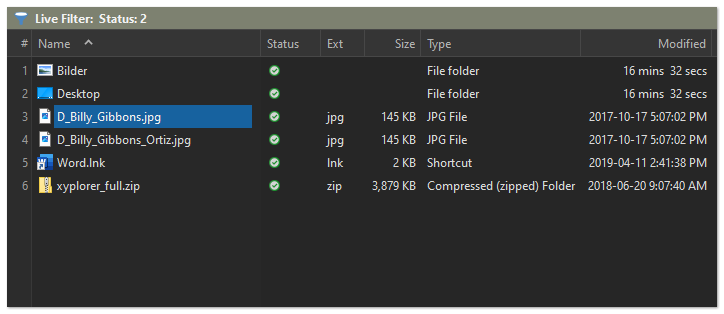
Windows 10 이상의 OneDrive, Windows 11의 Dropbox 및 기타 클라우드 서비스는 상태 열을 지원합니다.
기사는 공식 웹 사이트 번역:https://www.xyplorer.com/release_25.50.php#Status